やさしいEXCEL関数~COUNTIF編~
みなさんこんにちは。
やさしいEXCEL関数、今回はCOUNTIF編になります。
COUNTIFってなに?
COUNTIF(カウントイフ)関数とは、選択範囲の中から、ある1条件に該当するセルの個数を数える関数です。
COUNT(カウント)関数もありますが、こちらは、なにか入力してあるセルの数を単純に数える関数なので、COUNTよりはCOUNTIFのほうが少し詳しく集計できます。
※さらにCOUNTIFS(カウントイフズ)関数というものもあったりします…
実際に入力すると、このように表示されます。
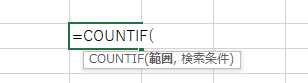
=COUNTIF(範囲,検索条件)
ちなみにみなさんは、重複データの扱いに困ったことはありませんか?
たとえば、自社で扱っている商品にはバリエーションがたくさんあるけれど、数が多いからどの商品にいくつバリエーションがあるか数えるのも大変!とか、この表の中に同じ品番の商品がいくつあるかわからない!といったような。
そんなとき、とても助かるのがCOUNTIF関数なのです。
りんごの数を数えてみよう!
下記のような表があるとします。
果物の種類の他にサイズ情報が付与されているので、同じ果物の名前が複数回出てくる表になっています。
この表の中で、"りんご"の行が何行あるのか数えてみましょう。
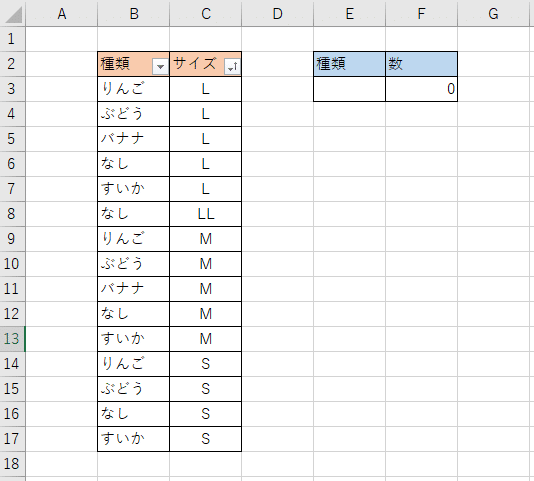
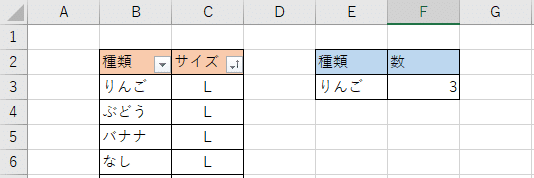
表の中で「りんご」が使用されている数は、3回ですね。
まずこの表の仕組みですが、E3に数えたい果物の種類を入力すると、B列(B3~B17)の中から"りんご"の使用されているセルの数を数えて、F3にその結果が表示されるようになっています。
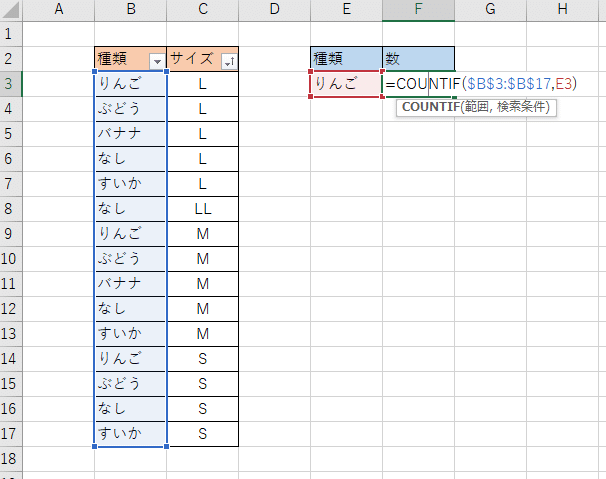
計算式は、以下のようになっています。
=COUNTIF($B$3:$B$17,E3)
仕組みをわかりやすく噛み砕いてみましょう。
①B3~B17の列の中で($B$3:$B$17)
②E3に入力されている文字「りんご」が何回使われているかを数える(E3)
これだけなら、そこまで難しい仕組みではないですよね!
カウント数を列として追加できないの?
ここまで説明した内容だと、1つずつしか数えられなくて不便じゃないか、と思いますよね。私もそう思います。
本当だったら、任意の列にカウント結果を表示したいはず。
もちろんできますので、実際に行ってみましょう。
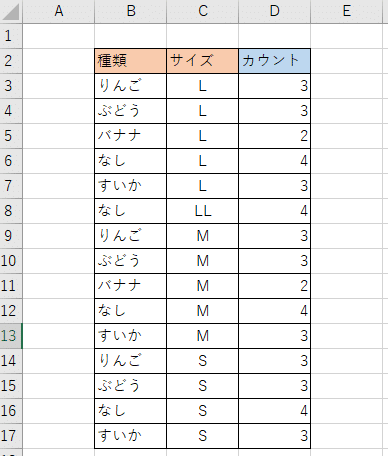
こちらが計算結果です。
こんどはりんごだけでなく、各果物名が何回使われているかが計算されていますね。
関数は下記のようになっています。D3とD4の計算式を見てみましょう。
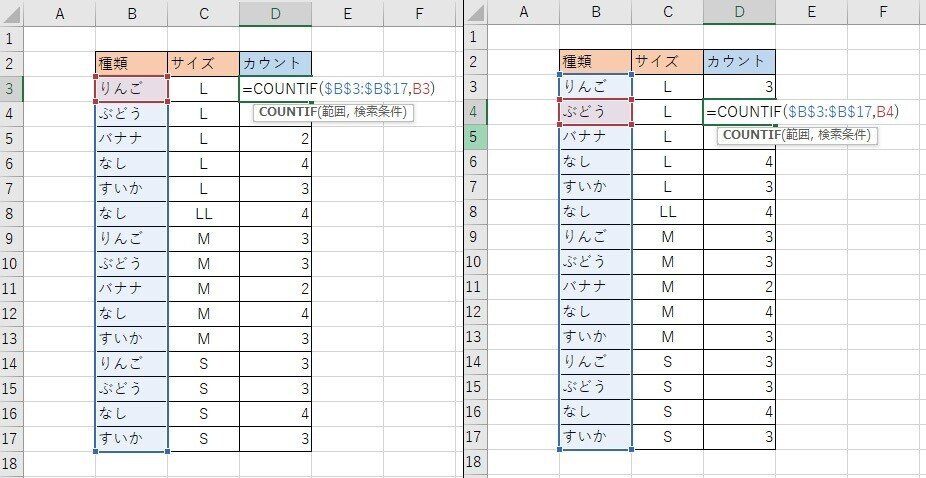
D3では、B3~B17の範囲内に、「りんご」がいくつあるかを数えています。
D4では、B3~B17の範囲内に、「ぶどう」がいくつあるかを数えています。
この処理を、D列(カウント列)の全セルで行っているのがこの計算結果です。
連番で数えられないの?
ここまでできたら、各バリエーションごとに、Sは1、Mは2…といった感じに連番をつけてみたくたくなりませんか?
もちろん、それもできます。
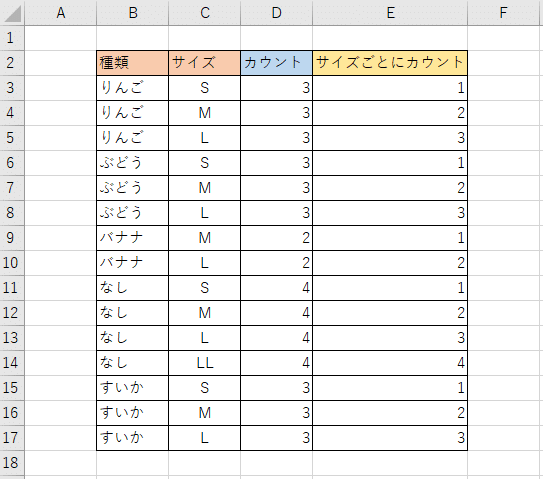
フィルタでS→M→L→LLという並びに並び替えてから、
E列に、サイズごとに連番がふれるような関数を設定してみました。

計算式は以下の通りです。
=COUNTIF(B$3:$B3,B3)
最初のCOUNTIF関数との違いは、検索範囲の設定の仕方。
最初は列全体を検索範囲にしていましたが、今回は、一番上~今検索したいセルまでが選択範囲となり、選択範囲が変動します。
なので、今検索したいセルより下はカウントされません。
最初:$B$3:$B$17
今回:B$3:$B3
$マーク(セルを固定するマーク)の付け方が違っているので、じっくり観察してみてください。
※関数の式は、一番上の列に入力したら、あとは下までコピーすればOKです。
VLOOKUPとCOUNTIFが使えるだけで、いつものリスト作成作業がとても楽になります。ぜひ試してみてくださいね!
記事をお読みいただきありがとうございます!
Give&Give株式会社は、各種EC事業を包括的にサポートしているコンサルティング会社です。
お困りのことがございましたら、ぜひお気軽にお問い合わせください。
この記事が気に入ったらサポートをしてみませんか?
